- Ako Windows blokira vaš VPN, vaša bi privatnost mogla biti ugrožena u trenu.
- Srećom, postoji nekoliko načina na koje možete riješiti ovaj problem, ovisno o uzroku.
- Srećom po vas, sastavili smo popis potencijalnih popravaka koje biste mogli provjeriti u nastavku.
- Slijedite naše upute pažljivo ako želite brzo vratiti svoju VPN funkcionalnost.

Je li vam VPN blokiran u sustavu Windows 10? Izvješće sustava Windows pokrilo vas je. A Virtualna privatna mreža (VPN) je mreža koja vam omogućuje anonimno surfanje webom bez straha da će vas vladine agencije promašiti. Također, VPN se koristi za pristup web mjestima s ograničenim ograničenjem ili cenzurom.
Međutim, korisnici sustava Windows 10 izvijestili su da im je VPN blokiran nakon povezivanja s Internetom. Postoji nekoliko razloga za ovu blokadu koji bi mogli biti posljedica postavki sustava Windows 10, postavki internetske veze i samog VPN-a.
Ako na računalu sa sustavom Windows 10 naiđete na VPN blokadu, za rješavanje ovog problema imamo primjenjiva zaobilazna rješenja. Upotrijebite donja rješenja da biste to učinili.
5 najboljih VPN-ova koje preporučujemo
 |
Popust od 59% dostupan za dvogodišnje planove |  Provjerite ponudu! Provjerite ponudu! |
 |
79% popusta + 2 besplatna mjeseca |
 Provjerite ponudu! Provjerite ponudu! |
 |
Popust od 85%! Samo 1,99 $ mjesečno za 15 mjeseci plana |
 Provjerite ponudu! Provjerite ponudu! |
 |
83% popusta (2,21 $ / mjesečno) + 3 besplatna mjeseca |
 Provjerite ponudu! Provjerite ponudu! |
 |
76% (2.83$) na 2 godine plana |
 Provjerite ponudu! Provjerite ponudu! |
Što mogu učiniti ako je moj VPN blokiran u sustavu Windows 10?
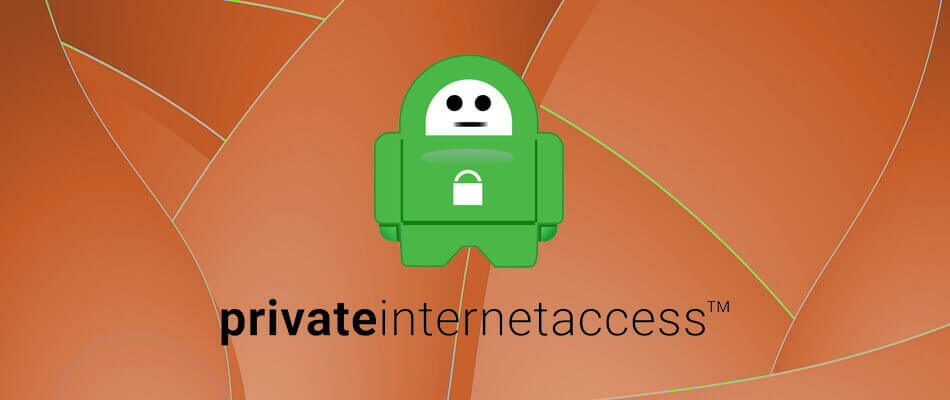
Ako imate problema s blokiranjem VPN mreže u sustavu Windows 10, najbrži način da je riješite na neodređeno vrijeme je jednostavno korištenje PIA VPN.
PIA VPN osigurava da nikada nećete morati brinuti hoće li ga zaustaviti bilo koji nezavisni ili izvorni sigurnosni softver zbog njegove mogućnosti automatskog konfiguriranja za vaš sustav.
Ovaj moćan softver stvorio je Kape Technologies sa svrhom da popuni prazninu na tržištu za pouzdane, moćne i jednostavne VPN-ove.
Štoviše, omogućit će vam učinkovit pristup bilo kojem sadržaju koji poželite na mreži, čak i ako je ograničen u vašoj zemlji. Svoje mjesto možete promijeniti i u letu, omogućujući vam da se po potrebi lako pojavite negdje drugdje.
Naravno, vrhunac PIA VPN-a vjerojatno je njegova jednostavnost i način na koji ga čak može koristiti korisnici koji nisu tehnološki pametni, ali ono po čemu se još više ističe je njegova razina kompatibilnosti s Windows 10.
Evo nekoliko glavne značajke pronađeno u PIA VPN:
- Nudi velike brzine za P2P bujanje
- Vrlo moćan mehanizam za obradu osigurava da se nikada nećete brinuti o privatnosti na mreži
- Veliki broj poslužitelja širi se širom svijeta s kontinuiranim razvojem
- Sjajno radite na bilo kojoj platformi Windows 10
- Nizak utjecaj na resurse sustava
- Jednostavno konfiguriranje i upravljanje VPN-om

Privatni pristup Internetu
Da se nikada ne brinete hoće li vaš VPN blokirati Windows 10, upotrijebite snažni i učinkoviti PIA VPN.
Kupi sada
2. Promijenite datum i vrijeme sustava

Jedno od brzih rješenja za rješavanje problema VPN-a blokiranog u sustavu Windows 10 je promjena datuma i vremena sustava. Ponekad, netočne postavke datuma i vremena na računalu sa sustavom Windows 10 može blokirati vaš VPN.
Stoga morate provjeriti postavke datuma i vremena kako biste se uvjerili da su točne. Možete onemogućiti automatsko ažuriranje datuma i vremena putem Interneta i ručno postaviti parametre datuma / vremena. Također, trebali biste promijeniti regiju / mjesto da bude isto kao odabrano mjesto poslužitelja u postavkama VPN-a.
Možete i promijeniti internetsku vezu i pokušati nakon toga koristiti VPN. Na primjer, ako koristite internetsku vezu putem modemskog modema, tada ćete možda trebati razmisliti o promjeni Način internetske veze s LAN-om, širokopojasna ili Wi-Fi veza ili bilo koji drugi način internetske veze dostupan vas.
Međutim, ako nakon isprobavanja ovog popravka i dalje dobijete pogrešku, možete prijeći na sljedeće rješenje.
3. Ručno konfigurirajte VPN vezu

Još jedno zaobilazno rješenje problema VPN-a blokiranog u sustavu Windows 10 je ručno konfiguriranje VPN veze pomoću ugrađene značajke Windows. Imajte na umu da vam prije nastavka trebaju funkcionalna internetska veza i VPN račun. Evo kako to učiniti:
- Desni klik Početak > Postavke> Kliknite Mreža i Internet > Kliknite VPN
- Sada, kliknite Dodajte VPN vezu a zatim kliknite padajući izbornik
- Označite Windows (ugrađeni), a zatim kliknite Naziv veze polje
- Upišite naziv za VPN vezu.
- (Možete koristiti ime svog davatelja usluga VPN-a i mjesto poslužitelja.)
- Kliknite ime ili adresu poslužitelja i unesite adresu poslužitelja. (Ime i adresu vašeg poslužitelja dobit ćete od svog davatelja usluga VPN-a.)
- Kliknite padajući izbornik ispod vrste VPN i odaberite protokol veze.
- Sada kliknite padajući izbornik ispod "Vrsta podataka za prijavu", označite način prijave, a zatim kliknite na Uštedjeti
- Da biste se povezali, kliknite VPN koji ste upravo postavili. I kliknite Spojiti
Inače, izvršni softver za VPN klijent dobit ćete i od dobavljača VPN-a. Možete dvaput kliknuti na izvršnu datoteku i slijediti upute da biste dovršili instalaciju softvera VPN klijenta. Nakon instalacije softvera trebali biste moći koristiti svoj VPN.
Međutim, ako je vaš VPN i dalje blokiran u sustavu Windows 10, možete prijeći na sljedeći korak.
4. Izuzmite VPN u antivirusnim postavkama
Ponekad antivirusni programi mogu blokirati VPN u sustavu Windows 10. Dakle, najbolje rješenje je izuzeti svoj VPN iz svog antivirusna zaštita postavke. Evo kako to učiniti u programu Windows Defender:
- Pokrenite Sigurnosni centar sustava Windows Defender
- Sada idite na Virus i prijetnja postavke zaštite
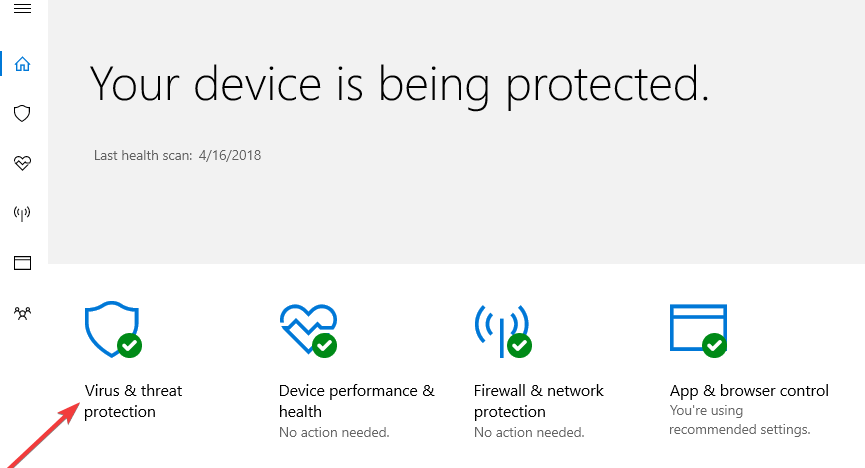
- Odaberi Isključenja
- Sada odaberite Dodajte ili uklonite izuzimanja
- Odaberite Add izuzeće i dodajte softver svog VPN klijenta
Bilješka: Neki VPN klijenti koriste priključke 4500 UDP i 500 i port 1723 za TCP. Ako vaš VPN ostane blokiran, morate ga omogućiti u naprednim postavkama vatrozida za Windows.
Ako vaš vatrozid za Windows blokira VPN, pogledajte ovo jednostavan vodič riješiti problem u kratkom roku.
5. Omogućite VPN softver u vatrozidu Windows
Još je jedan razlog zbog kojeg je VPN blokiran u sustavu Windows 10 Vatrozid za Windows postavke. Stoga također morate omogućiti svoj VPN u vatrozidu sustava Windows. Evo kako to učiniti:
- Ići Početak > Tip Dopustite program kroz vatrozid sustava Windows a zatim pogodio Enter ključ
- Kliknite na Promijeniti postavke mogućnosti
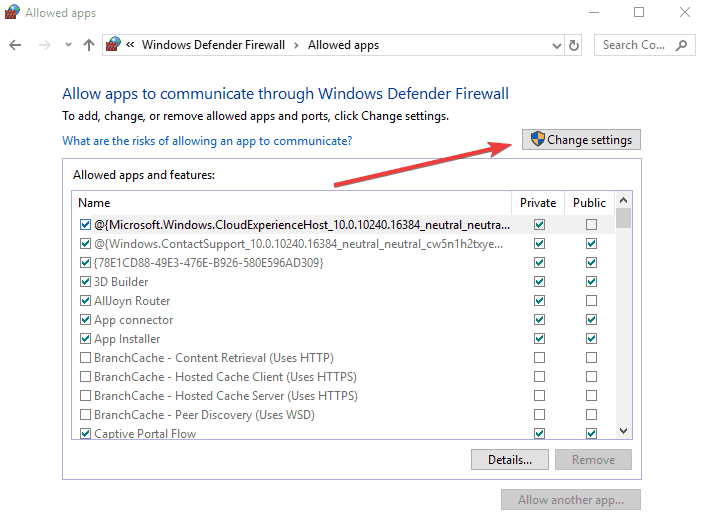
- Sada kliknite na Dopustite drugi program
- Odaberite VPN softver koji želite dodati ili kliknuti pretraživati da biste pronašli softver VPN, a zatim kliknite u redu
- Provjerite možete li se povezati sa svojim VPN-om
6. Isperite DNS / očistite predmemoriju
Ponekad su DNS unosi vašeg davatelja internetskih usluga (ISP) možda pogrešni. Dakle, nakon toga morate isprati DNS i očistiti predmemoriju web preglednika. Evo kako to učiniti:
Korak 1: Isperite DNS
- Ići Početak > Tip naredbeni redak
- Desni klik Početak i odaberite Naredbeni redak (Administrator)
- Upišite ipconfig / flushdns i pritisnite Unesi. Trebali biste dobiti potvrdu koja kaže: Windows IP Configuration Uspješno je ispraznio DNS predmemoriju rešavača

Korak 2: Očistite predmemoriju web preglednika
- Pokrenite svoj web preglednik npr. Mozilla Firefox
- Pritisnite Ctrl + Shift + Izbrisati za pristup Očisti nedavnu povijest dijaloški okvir
- Ispod Vremenski raspon za brisanje padajući izbornik, odaberite Sve
- Obavezno provjerite Predmemorija kutija
- Kliknite na Jasno sada
Napomena: Ctrl + Shift + Delete također se mogu koristiti za brisanje predmemorije na drugim web preglednicima, kao što je Mozilla Firefox, Internet Explorer, Opera, Microsoft Edge, Google Chrome itd.
7. Ponovo instalirajte svoj VPN klijent
Osim toga, ponovnom instalacijom vašeg VPN klijenta možete popraviti i VPN blokiran u sustavu Windows 10. Evo kako to učiniti:
- Idite na Start> tip upravljačka ploča > pogodio Unesi lansirati Upravljačka ploča
- Odaberi Deinstalirajte a program ispod izbornika programa

- Pronađite svoj VPN s popisa programa i odaberite Deinstaliraj
- U čarobnjaku za postavljanje kliknite da ćete dobiti obavijest nakon uspješne deinstalacije, pa kliknite Zatvori da biste izašli iz čarobnjaka.
- Ako je VPN i dalje naveden kao dostupan nakon deinstalacije, idite na Početak > Trčanje
- Upišite ncpa.cpl i pritisnite Enter da biste otvorili Mrežne veze prozor
- Pod, ispod Mrežne veze, desnom tipkom miša kliknite WAN Miniport označen kao vaš VPN
- Odaberi Izbrisati
- Idite na Start> Tip Mrežne vezei pritisnite Unesi. Desnom tipkom miša kliknite VPN vezu i upotrijebite opciju Delete
- Odaberite VPN. Ako vidite da je vaš VPN dostupan, izbrišite ga.
Nakon potpune deinstalacije, nakon toga možete instalirati VPN klijent na računalo sa sustavom Windows 10.
8. Omogući pravilo za PPTP
Neki VPN-ovi zahtijevaju PPTP; stoga morate omogućiti pravilo za PPTP. Evo kako to učiniti:
- Ići Početak > Upravljačka ploča
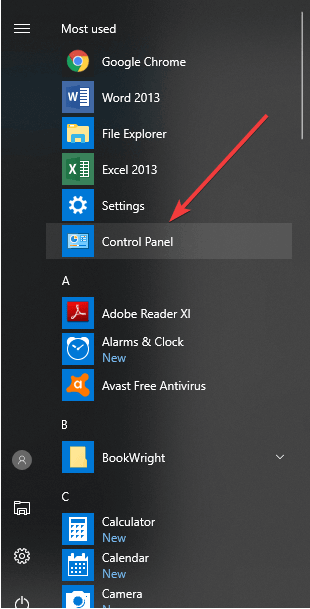
- Sada idite na Vatrozid za Windows > Odaberite Napredne postavke
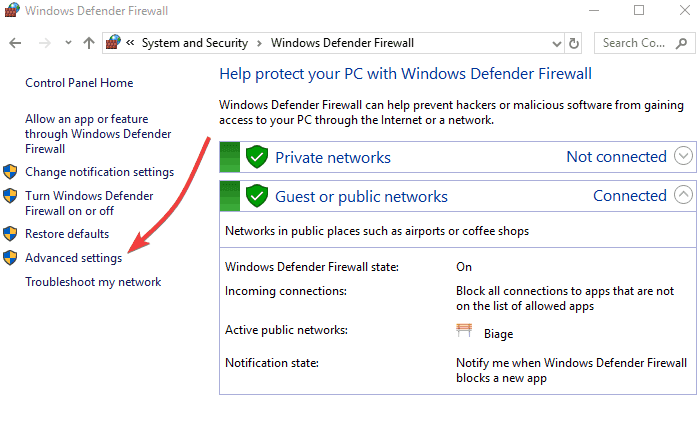
- Potražite Usmjeravanje i daljinski pristup pod, ispod Ulazna pravila i Izlazna pravila
Za ulazna pravila: desnom tipkom miša kliknite "Usmjeravanje i daljinski pristup (PPTP-ulaz)", odaberite "Omogući pravilo". Za odlazna pravila: desnom tipkom miša kliknite "Usmjeravanje i daljinski pristup (PPTP-izlaz)", odaberite "Omogući pravilo".
9. Instalirajte najnovija ažuriranja sustava Windows
Najnovija ažuriranja sustava Windows poboljšavaju stabilnost sustava i rješavaju razne probleme, uključujući VPN blokiran u sustavu Windows 10. Stoga možete slijediti ove korake za ažuriranje bilo kojeg OS-a Windows:
- Ići Početak> u okvir za pretraživanje upišite "Windows update", a zatim kliknite na Windows Update nastaviti.
- U prozoru Windows Update provjerite ima li ažuriranja i instalirajte dostupna ažuriranja.
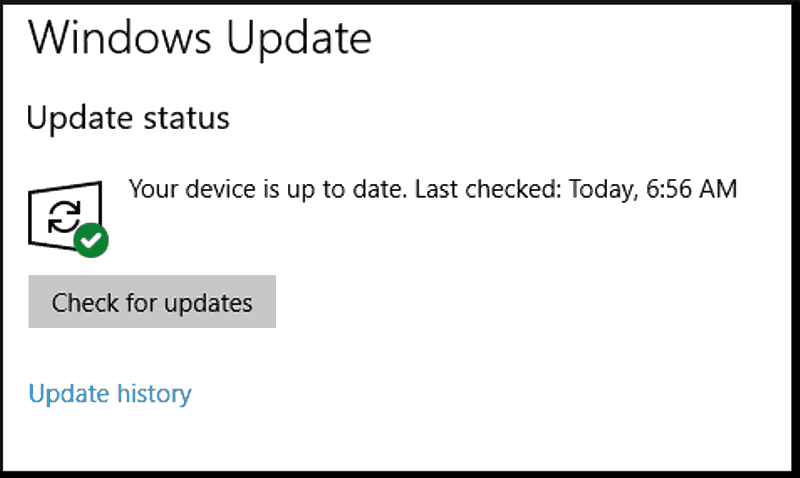
- Nakon završetka ažuriranja, ponovo pokrenite Windows PC.
Jeste li riješili problem VPN-a blokiranog u sustavu Windows 10 pomoću gornjih rješenja? Javite nam ostavljajući komentar u donjem odjeljku.
Često postavljana pitanja
Da biste omogućili VPN putem vatrozida Windows 10, morat ćete otvoriti Upravljačku ploču, kliknuti na postavke Windows Defendera, kliknuti Dopustite aplikaciju ili značajku putem vatrozida Windows Defender i omogućite svoj VPN softver putem.
Omogućavanje vaše VPN usluge u sustavu Windows 10 još je jednostavnije nego obično ako koristite moćne uređaje PIA VPN. Morate jednostavno otvoriti softver i uključiti ga da biste omogućili internetsku sigurnost.
Vlada može blokirati VPN mreže samo prekidanjem veze neke zemlje s bilo kojim vanjskim IP-om. To se može dogoditi samo u teškim situacijama.
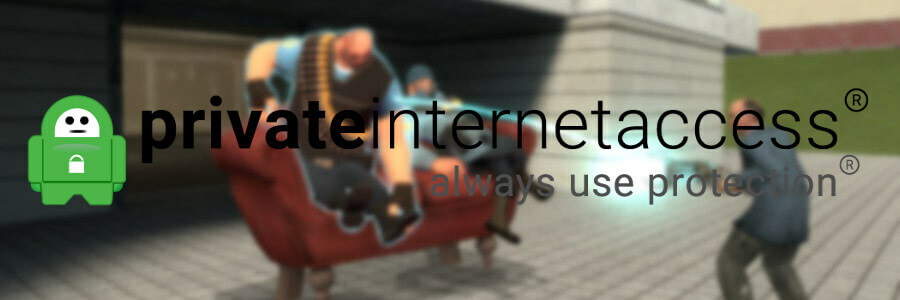

![Kako gledati MSNBC na mreži [Sigurno strujanje]](/f/f0e2d3f74c68f25105fb1badc195e7c5.jpg?width=300&height=460)